ارسال پیام زمان بندی شده در واتساپ بیزینس
فهرست مطالب
شاید برای شما هم پیش آمده باشد که ساعاتی در جلسه کاری باشید و نخواهید مشتریان خود را که برای شما پیامی در واتساپ ارسال کردهاند بدون پاسخ باقی بگذارید و یا در زمان غیراداری پیامی برای مخاطبین خود به صورت خودکار ارسال کنید؛ اگر به دنبال پاسخی برای حل این مشکلات هستیم باید بگوییم در چنین شرایطی نیاز خواهید داشت تا از قابلیت ارسال پیام زمان بندی شده در واتساپ بیزینس استفاده کنید. اگر با این قابلیت واتساپ بیزینس آشنا نیستید در ادامه این مطلب با ما همراه باشید.
برای آشنایی با سایر امکانات واتساپ بیزینس به مقالهای که در این زمینه تهیه کردهایم مراجعه نمایید.
نحوه استفاده از قابلیت ارسال پیام زمان بندی شده در واتساپ بیزینس
با استفاده از قابلیت ارسال پیام زمان بندی شده در واتساپ بیزینس میتوانید پیام خود را در تاریخ و ساعتی که خود آن را مشخص میکنید برای هر مخاطبی که مدنظرتان باشد، ارسال کنید. در ادامه یاد میگیرید چگونه از این قابلیت واتساپ بیزینس استفاده نمایید.
مراحل ارسال پیام زمانبندی شده در واتساپ بیزینس
برای ارسال پیام زمانبندی شده در واتساپ بیزینس طبق مراحل زیر عمل کنید:
مرحله اول ابتدا باید برنامه واتساپ بیزینس را در گوشی خود دانلود و نصب کنید.
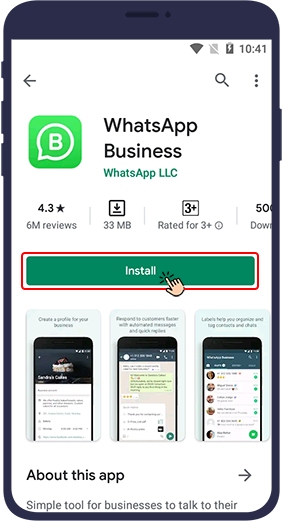
مرحله دوم روی آیکون سه نقطه () در بالای برنامه واتساپ بیزینس کلیک کنید.
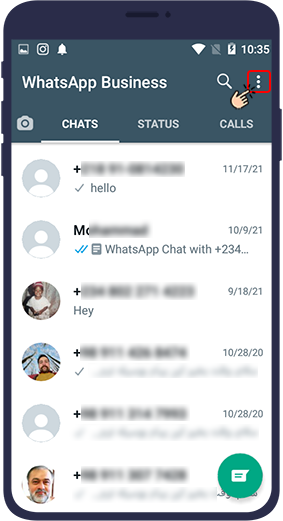
مرحله سوم سپس گزینه Settings را انتخاب کنید تا وارد بخش تنظیمات واتساپ شوید (کاربران گوشیهای آیفون باید از پایین برنامه واتساپ خود، آیکون چرخدنده را انتخاب کنند تا وارد تنظیمات واتساپ بیزینس شوند).
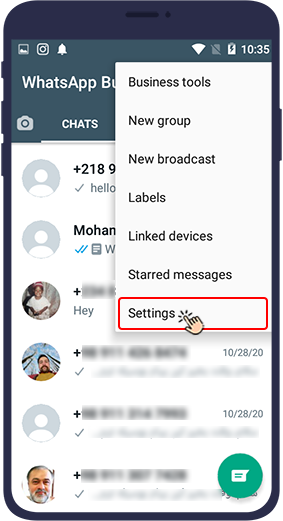
مرحله چهارم در گام بعد کادر مربوط به Business tools لمس کنید.
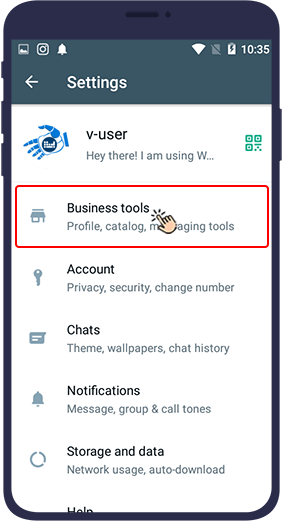
مرحله پنجم سپس گزینه Away message را انتخاب کنید (در بعضی از گوشیها برای دسترسی به این گزینه نیاز به انتخاب گزینه Business tools نمیباشد چرا که میتوانید کادر Away message را کمی پایینتر از آن پیدا کنید).
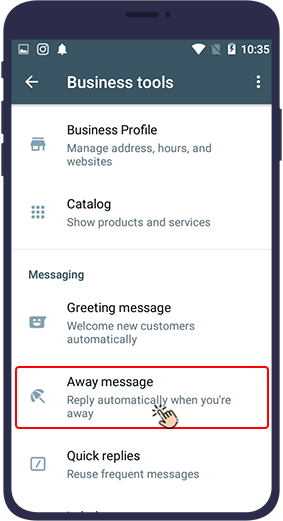
مرحله ششم هنگامی که وارد تنظیمات مرتبط با Away message میشوید گزینهای تحت عنوان Send away message ملاحظه میکنید. اگر این گزینه غیرفعال است لازم است که آن را فعال کنید.
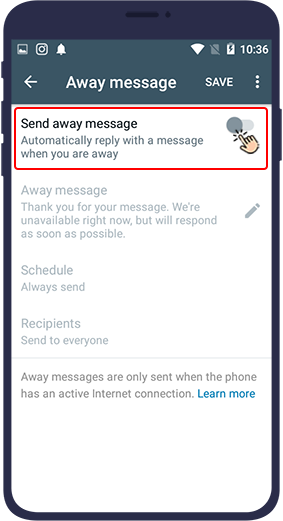
مرحله هفتم پس از اینکه گزینه Send away message فعال شود، گزینههای جدیدی ظاهر خواهد شد. با لمس گزینه Away message میتوانید متن پیام موردنظر خود را به واتساپ بدهید تا برایتان در زمان مقرر به صورت خودکار ارسال کند.
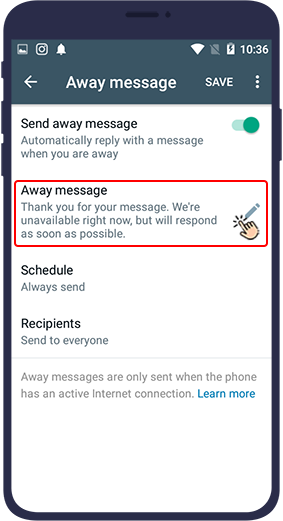
مرحله هشتم در مرحله بعد کادری مشاهده میکنید که محل وارد کردن پیام موردنظر شما است. در این کادر، به عنوان پیشفرض متنی برای شما قرار داده شده است که میتوانید با لمس آن، پیام پیشفرض را ویرایش یا حذف کنید و متن پیام دلخواه خود را قرار دهید. پس از نهایی شدن پیام، دکمه ok را بفشارید.
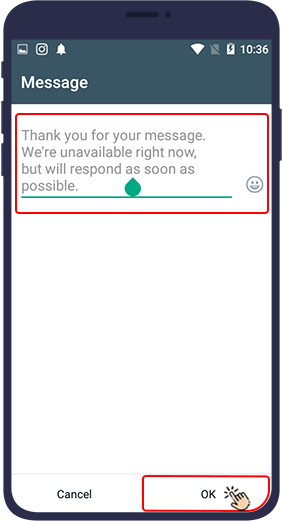
مرحله نهم حال باید زمان ارسال پیام را مشخص کنید. برای تعیین زمان ارسال از قسمت Schedule اقدام کنید.
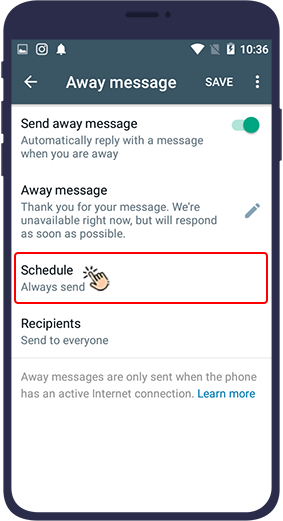
مرحله دهم در این قسمت ابتدا باید یکی از سه گزینه زیر را در حالت انتخاب قرار دهید.
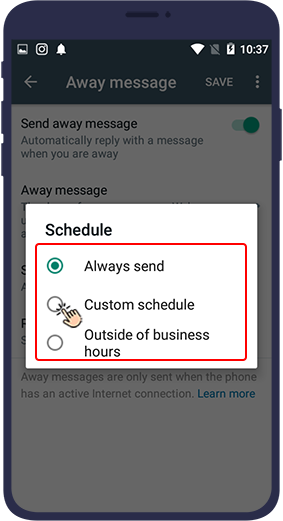
گزینه اول
Always Send:
این گزینه برای ارسال پیام خودکار در تمامی ساعات (کاری و غیرکاری) استفاده می شود.
گزینه دوم
Custom schedule: این گزینه را زمانی باید انتخاب کنید که می خواهید در یک زمان مشخص، یک پیام مشخص را برای مخاطبان خود ارسال کنید. از این گزینه بیشتر در زمانی استفاده میشود که در جلسه کاری هستید و لازم میدانید اگر کسی برای شما در واتساپ بیزینس پیامی ارسال کرد، پیغامی از سمت شما به صورت خودکار برایش ارسال شود؛ مثلا بگویید " از پیام شما سپاسگزارم. در حال حاضر در دسترس نمیباشم
. در اولین
فرصت به شما پاسخ خواهم داد".
گزینه سوم
Outside of business hours:
این گزینه برای ارسال پیام خودکار در خارج از ساعات کاری استفاده می شود. یعنی هر کس که در ساعاتی غیر از ساعات کاریتان به شما پیام دهد، واتساپ بیزینس به صورت خودکار پیام موردنظر شما را برایش ارسال می کند (ساعات کاری خود را باید از قبل در پروفایل واتساپ بیزینس خود مشخص کنید).
مرحله یازدهم حال باید از کادر Start time زمان آغاز ارسال پیام و از کادر End time زمان پایان آن را مشخص کنید.
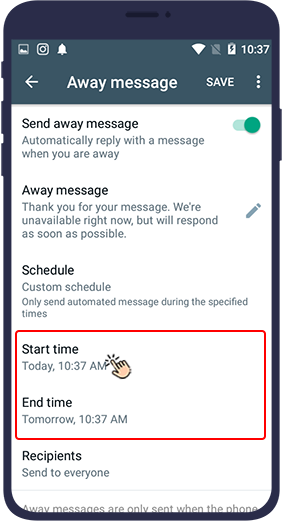
مرحله دوازدهم سپس روی Done کلیک کنید.
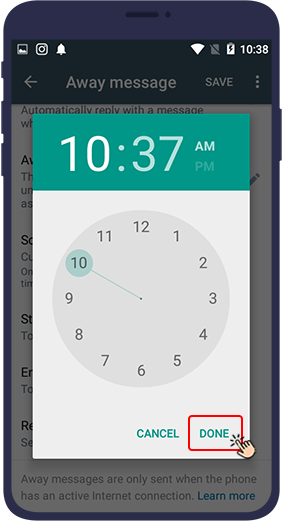
مرحله سیزدهم حال باید مخاطبین موردنظر خود را انتخاب کنید. از قسمت Recipients که در بخش Away message قرار دارد مخاطبین خود را انتخاب کنید.
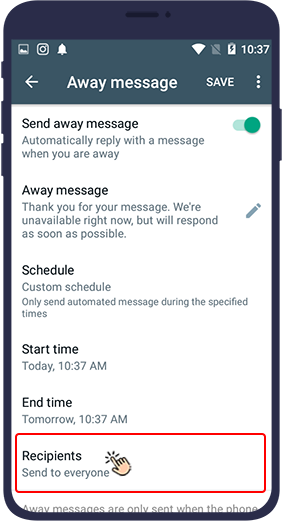
مرحله چهاردهم مخاطبین شما برای دریافت پیام زمانبندی شده در یکی از چهار گروه زیر قرار میگیرند:
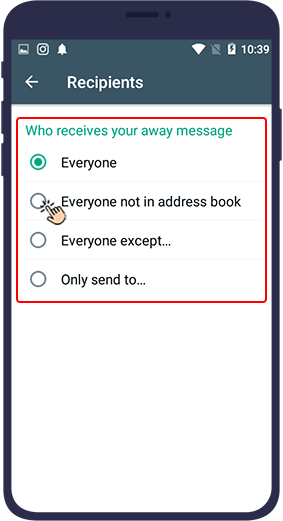
- Everyone: پیام زمانبندی شما برای تمام مخاطبین شما ارسال خواهد شد.
- Everyone not in address book: پیام شما، تنها برای کسانی ارسال شود که در لیست دفترچه تلفن همراهتان قرار نداشته باشند. این گزینه بیشتر زمانی استفاده میشود که شما قصد داشته باشید به مشتریان جدید خوشامدگویی کنید.
- …Everyone except: این گزینه به شما کمک میکنید که برای ارسال پیام زمانبندی شده برای برخی از مخاطبینتان استثناء قائل شوید. یعنی پیام شما برای مخاطبینی که در ادامه انتخاب میکنید ارسال نشود. در ادامه باید بر روی دایره کنار اسم مخاطبین دلخواهتان که نمیخواهید پیام شما را دریافت کنند، علامتگذاری انجام دهید. پس از آن با انتخاب آیکون تیک یا نوشته Done عملیات شما خاتمه پیدا میکند.
- …Only sent to: این گزینه این امکان را میدهد که تنها مخاطبین هدفتان را مشخص کنید. در ادامه باید مخاطبینی را از لیست دفترچه خود انتخاب کنید که میخواهید پیام شما برای آنها ارسال گردد.
مرحله پانزدهم در گام آخر باید تمام تنظیمات خود را Save یا ذخیره کنید.
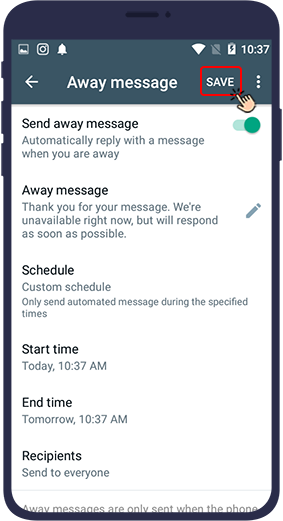
در این مقاله فرا گرفتید که چگونه میتوان در واتساپ بیزینس، پیام موردنظر خود را به صورت از پیش تعیین شده و خودکار در زمان مقرر به مخاطبان دلخواهتان ارسال کنید. امیدواریم که این مقاله برای شما مفید بوده باشد. منتظر نظرات، پیشنهادات و سؤالات شما در بخش کامنت هستیم.

پرسش و پاسخ سوالات متداول
آیا امکان ارسال پیام زمان بندی شده در واتساپ معمولی وجود دارد؟
آیا برای ارسال پیام زمان بندی شده در واتساپ بیزینس نیاز به نصب برنامه خاصی است؟
آیا برای ارسال پیام زمان بندی شده به اینترنت نیاز است؟
آیا امکان تغییر زمان ارسال پیام زمان بندی شده در واتساپ وجود دارد؟
جمع بندی
در این مقاله فرا گرفتید که چگونه میتوان در واتساپ بیزینس، پیام موردنظر خود را به صورت از پیش تعیین شده و خودکار در زمان مقرر به مخاطبان دلخواهتان ارسال کنید. امیدواریم که این مقاله برای شما مفید بوده باشد. منتظر نظرات، پیشنهادات و سؤالات شما در بخش کامنت هستیم.
مقالات پیشنهادی برای مطالعه بیشتر:
محدودیتهای ارسال پیام و تبلیغات در واتساپ
ذخیره پیام در واتساپ
نحوه ارسال پیام زمان بندی شده در تلگرام
اشتراک گذاری این صفحه
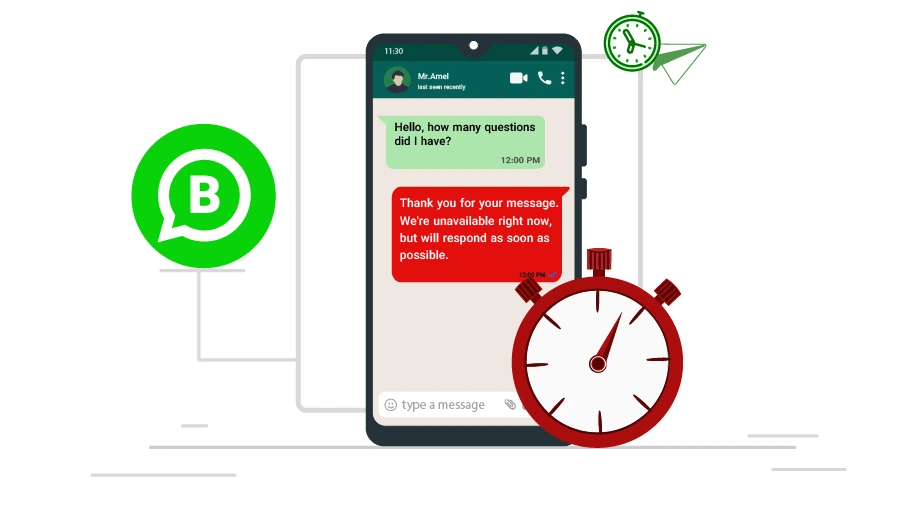

 بکاپ گرفتن از واتساپ
بکاپ گرفتن از واتساپ
 خروجی گرفتن از چت های واتساپ
خروجی گرفتن از چت های واتساپ
 دیلیت اکانت واتساپ
دیلیت اکانت واتساپ